Comment désactiver la sauvegarde automatique dans Windows 10
Comment désactiver la fonction de sauvegarde automatique dans Windows 10 ? Certains utilisateurs de Windows 10 souhaiteront peut-être désactiver la fonction de sauvegarde automatique fournie avec le système pour économiser de l'espace de stockage ou pour d'autres raisons. Cet article est soigneusement compilé par l'éditeur PHP Baicao. Il présentera en détail les étapes correctes pour désactiver la fonction de sauvegarde automatique de Windows 10 pour votre référence et votre implémentation.
Méthode de fermeture
1. Utilisez la touche de raccourci "win+i" pour ouvrir rapidement la page "Paramètres". Après avoir accédé à la nouvelle page, vous devez cliquer sur l'option "Mise à jour et sécurité".
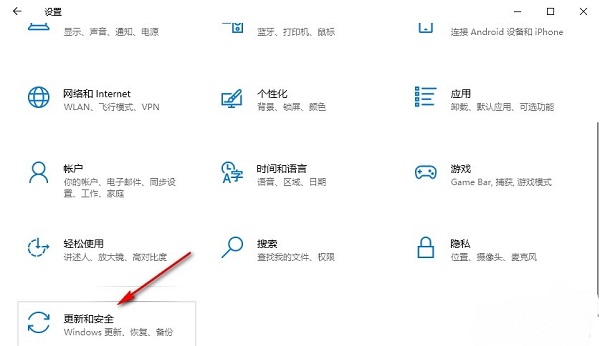
2. Dans la nouvelle interface qui s'ouvre, cliquez sur l'option "Sauvegarder" dans la colonne de gauche, puis cliquez sur "Aller à Sauvegarder et restaurer" à droite.
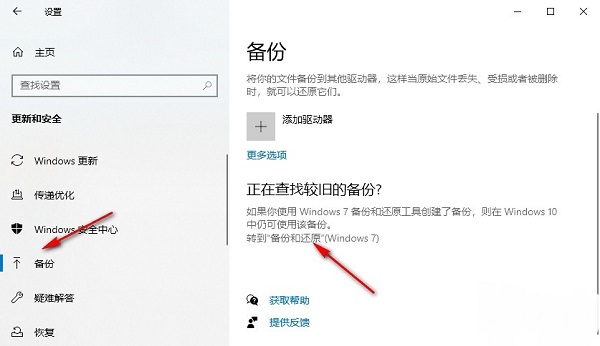
3. Vous entrerez alors dans la page "Sauvegarde et restauration". Vous devez cliquer sur "Fermer le plan" dans la colonne de gauche. Si la sauvegarde est en cours, vous pouvez cliquer sur "Afficher les détails" à droite.
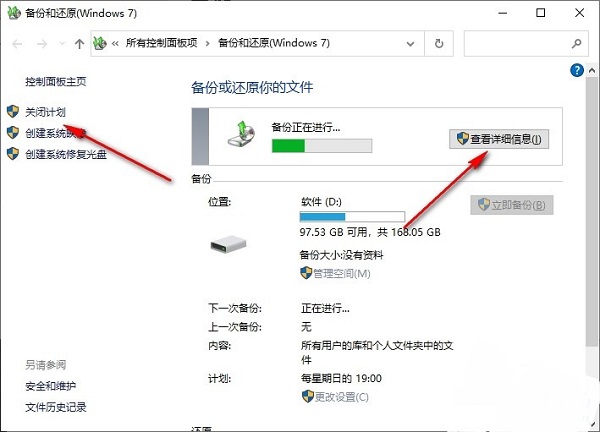
4. Cliquez ensuite sur le bouton "Arrêter la sauvegarde" dans la fenêtre contextuelle, et enfin cliquez à nouveau sur le bouton "Arrêter la sauvegarde" dans la fenêtre d'invite contextuelle.
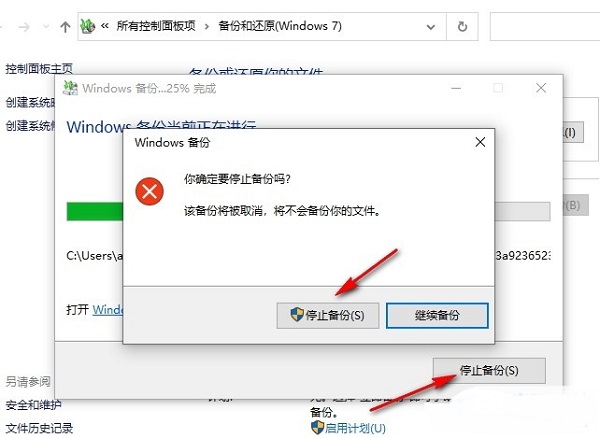
扩展阅读
| 系统设置 | |||
| Modifier le registre pour améliorer la vitesse de démarrage | Paramètres de compatibilité de la méthode de saisie | Empêcher l'installation automatique des applications | L'icône de la barre des tâches continue de clignoter |
| Ajustez le taux de clignotement du curseur "Masquer l'icône de volume de la barre des tâches" | Bureau les icônes sont toujours réorganisées | Désactiver le délai de démarrage | |
| Désactiver l'écran d'accueil de connexion | Définir la couleur des sous-titres | Touche Maj du clavier verrouillée | |
| Comment désactiver le son de ding-ding | N'est pas conforme aux spécifications de la politique de mot de passe | Paramètre de notification de batterie faible | |
| Ne pas enregistrer la configuration du bureau en quittant | Remplacer l'ancienne version originale de la police | Comment définir le jour d'affichage de la semaine | |
| Désactivez la souris pour réveiller l'ordinateur Caractéristiques | Les paramètres de partage avancés ne peuvent pas être enregistrés | Temps de veille de l'écran personnalisé | |
| Paramètres de masquage automatique de la barre des tâches | Appuyez sur la touche W pour déclencher la fonction stylet d'écriture manuscrite | L'identifiant du réseau est grisé et ne peut pas être modifié | |
| Après le démarrage automatique du bureau Xiaozhi, il indique que l'initialisation du module a échoué | Le système Win10 ne peut pas s'arrêter normalement | L'écran de l'ordinateur Win10 devient plus étroit | |
| Définissez le menu Démarrer pour ne pas afficher les applications fréquemment utilisées | Désactivez les notifications | Optimisation de la qualité audio | |
| Le calendrier n'affiche pas les jours fériés | Désactivez le son de fonctionnement | L'arrière-plan du bureau disparaît | |
| Changer le nom du groupe de travail | Exécutez la reconnaissance vocale au démarrage | Éteignez le fonctionnalité de partage par défaut | |
| Les paramètres de l'économiseur d'écran ne prennent pas effet | Définir pour ne pas afficher les applications les plus couramment utilisées | Activer les paramètres de synchronisation | |
| Gestionnaire de fenêtres de bureau définitivement fermé | Notification visuelle sonore | Périphérique de sortie audio | |
| Effacer automatiquement l'historique du document | Gérer la fonction du menu contextuel | Fermeture en douceur de la police | Le curseur saute anormalement lors de la frappe |
| Ne définir aucune veille | Désactivez le son de l'invite du système | Win10 est très lent à actualiser le bureau | L'interface Win10 n'est pas entièrement affichée |
| Suppression du double système | eng méthode de saisie de lettre | Les polices ne peuvent pas être importées | Ajustez les sons de l'application individuellement |
Ce qui précède est le contenu détaillé de. pour plus d'informations, suivez d'autres articles connexes sur le site Web de PHP en chinois!

Outils d'IA chauds

Undresser.AI Undress
Application basée sur l'IA pour créer des photos de nu réalistes

AI Clothes Remover
Outil d'IA en ligne pour supprimer les vêtements des photos.

Undress AI Tool
Images de déshabillage gratuites

Clothoff.io
Dissolvant de vêtements AI

Video Face Swap
Échangez les visages dans n'importe quelle vidéo sans effort grâce à notre outil d'échange de visage AI entièrement gratuit !

Article chaud

Outils chauds

Bloc-notes++7.3.1
Éditeur de code facile à utiliser et gratuit

SublimeText3 version chinoise
Version chinoise, très simple à utiliser

Envoyer Studio 13.0.1
Puissant environnement de développement intégré PHP

Dreamweaver CS6
Outils de développement Web visuel

SublimeText3 version Mac
Logiciel d'édition de code au niveau de Dieu (SublimeText3)
 Dois-je utiliser Flexbox au centre de l'image bootstrap?
Apr 07, 2025 am 09:06 AM
Dois-je utiliser Flexbox au centre de l'image bootstrap?
Apr 07, 2025 am 09:06 AM
Il existe de nombreuses façons de centrer des photos de bootstrap, et vous n'avez pas à utiliser Flexbox. Si vous avez seulement besoin de centrer horizontalement, la classe de cent texte est suffisante; Si vous devez centrer verticalement ou plusieurs éléments, Flexbox ou Grid convient plus. Flexbox est moins compatible et peut augmenter la complexité, tandis que Grid est plus puissant et a un coût d'enseignement supérieur. Lorsque vous choisissez une méthode, vous devez peser les avantages et les inconvénients et choisir la méthode la plus appropriée en fonction de vos besoins et préférences.
 Comment calculer C-SUBScript 3 Indice 5 C-SUBScript 3 Indice Indice 5 Tutoriel d'algorithme
Apr 03, 2025 pm 10:33 PM
Comment calculer C-SUBScript 3 Indice 5 C-SUBScript 3 Indice Indice 5 Tutoriel d'algorithme
Apr 03, 2025 pm 10:33 PM
Le calcul de C35 est essentiellement des mathématiques combinatoires, représentant le nombre de combinaisons sélectionnées parmi 3 des 5 éléments. La formule de calcul est C53 = 5! / (3! * 2!), Qui peut être directement calculé par des boucles pour améliorer l'efficacité et éviter le débordement. De plus, la compréhension de la nature des combinaisons et la maîtrise des méthodes de calcul efficaces est cruciale pour résoudre de nombreux problèmes dans les domaines des statistiques de probabilité, de la cryptographie, de la conception d'algorithmes, etc.
 Comment ouvrir le format XML
Apr 02, 2025 pm 09:00 PM
Comment ouvrir le format XML
Apr 02, 2025 pm 09:00 PM
Utiliser la plupart des éditeurs de texte pour ouvrir des fichiers XML; Si vous avez besoin d'un affichage d'arbre plus intuitif, vous pouvez utiliser un éditeur XML, tel que Oxygen XML Editor ou XMLSPY; Si vous traitez les données XML dans un programme, vous devez utiliser un langage de programmation (tel que Python) et des bibliothèques XML (telles que XML.ETREE.ElementTree) pour analyser.
 Comment implémenter la disposition adaptative de la position de l'axe y dans l'annotation Web?
Apr 04, 2025 pm 11:30 PM
Comment implémenter la disposition adaptative de la position de l'axe y dans l'annotation Web?
Apr 04, 2025 pm 11:30 PM
L'algorithme adaptatif de la position de l'axe y pour la fonction d'annotation Web Cet article explorera comment implémenter des fonctions d'annotation similaires aux documents de mots, en particulier comment gérer l'intervalle entre les annotations ...
 Comment exporter PDF avec XML
Apr 03, 2025 am 06:45 AM
Comment exporter PDF avec XML
Apr 03, 2025 am 06:45 AM
Il existe deux façons d'exporter XML vers PDF: en utilisant XSLT et en utilisant des bibliothèques de liaison de données XML. XSLT: Créez une feuille de style XSLT, spécifiez le format PDF pour convertir les données XML à l'aide du processeur XSLT. Bibliothèque de liaison de données XML: Importez la bibliothèque de liaison de données XML Créer des fichiers PDF PDF Document Chargement des fichiers PDF d'exportation de données XML. Quelle méthode est la meilleure pour les fichiers PDF dépend des exigences. XSLT offre une flexibilité, tandis que la bibliothèque de liaison des données est simple à implémenter; Pour les conversions simples, la bibliothèque de liaison des données est meilleure et pour les conversions complexes, XSLT est plus approprié.
 Fonction de fonction distincte Distance de distance C Tutoriel d'utilisation
Apr 03, 2025 pm 10:27 PM
Fonction de fonction distincte Distance de distance C Tutoriel d'utilisation
Apr 03, 2025 pm 10:27 PM
STD :: Unique supprime les éléments en double adjacents dans le conteneur et les déplace jusqu'à la fin, renvoyant un itérateur pointant vers le premier élément en double. STD :: Distance calcule la distance entre deux itérateurs, c'est-à-dire le nombre d'éléments auxquels ils pointent. Ces deux fonctions sont utiles pour optimiser le code et améliorer l'efficacité, mais il y a aussi quelques pièges à prêter attention, tels que: std :: unique traite uniquement des éléments en double adjacents. STD :: La distance est moins efficace lorsqu'il s'agit de transacteurs d'accès non aléatoires. En maîtrisant ces fonctionnalités et les meilleures pratiques, vous pouvez utiliser pleinement la puissance de ces deux fonctions.
 Comment résoudre élégamment le problème d'un espacement trop petit des étiquettes de portée après une pause de ligne?
Apr 05, 2025 pm 06:00 PM
Comment résoudre élégamment le problème d'un espacement trop petit des étiquettes de portée après une pause de ligne?
Apr 05, 2025 pm 06:00 PM
Comment gérer avec élégance l'espacement des balises Span après une nouvelle ligne dans la disposition des pages Web, vous rencontrez souvent la nécessité d'organiser plusieurs travées horizontalement ...
 Comment implémenter le tri et ajouter des classements dans des tableaux bidimensionnels PHP?
Apr 01, 2025 am 07:00 AM
Comment implémenter le tri et ajouter des classements dans des tableaux bidimensionnels PHP?
Apr 01, 2025 am 07:00 AM
Explication détaillée du tri et de la mise en œuvre du tableau bidimensionnel PHP Cet article expliquera en détail comment trier un tableau bidimensionnel PHP et utiliser chaque sous-tableau en fonction des résultats de tri ...






